

作者: Gina Barrow, 最新更新: 2021年12月3日
在管理 iPhone 内容时,iTunes 非常方便。 它为您提供一站式体验,因为您可以通过一个连接完成很多事情。 然而,iTunes 并不完美,很多用户都遇到过类似 损坏的 iTunes 备份 或其他错误。
iTunes 恢复过程中最常见的问题是它卡在提取软件部分,这是第一部分,它不会继续。 iTunes 卡住的可能原因有很多。 可能是 iTunes 过时、网络连接不良、存储空间不足,或者 iTunes 可能被您的防病毒软件阻止。
无论是什么原因,我们都有最好的解决方案来帮助您解决 iTunes卡在提取软件上! 下面来了解一下。
第 1 部分。修复 iTunes 卡在提取软件上的 5 解决方案第 2 部分。 使用 FoneDog iOS 系统恢复修复 iTunes 错误部分3。 概要
使用 iTunes 恢复 iPhone 时,恢复过程会经历一个过程。 第一个过程是下载 固件,然后它会提取并验证。 最后,一旦固件被清除,它现在将在您的 iPhone 上恢复。
这里发生的情况是 iTunes 似乎无法通过您的 iPhone,这就是您收到该错误的原因。 恐慌不是主要问题,您可以简单地解决这个问题。
以下解决方案可以帮助您摆脱 iTunes卡在提取软件上 错误。
您需要重新建立 iPhone 和 iTunes 之间的连接。 为此,您可以关闭计算机电源并关闭 iPhone 一段时间。
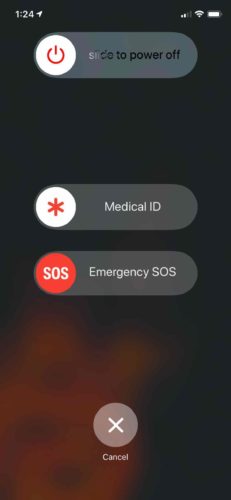
几分钟后,重新打开设备并将 iPhone 重新连接到计算机。 继续恢复过程并检查问题是否仍然存在。
下一个解决方案要求您更新 iTunes 和 iPhone。 不兼容的软件版本也会导致很多问题,包括卡在提取软件部分。
要更新您的 iTunes,请前往“帮助”并单击“检查更新”。 在您的 iPhone 上,转到“设置”,选择“常规”并向下滚动到底部,然后单击“软件更新”。 按照有关如何成功下载和安装更新的说明进行操作。
您电脑的安全软件可能会阻止 iTunes 和 Apple 服务器之间的连接。 它可能已将 iTunes 识别为可疑程序。 但是,您可以暂时禁用 火墙 或您在进行还原时的安全软件
要禁用 Windows 计算机上的防火墙,请打开控制面板并选择系统和安全。 找到 Windows 防火墙并选择关闭 Windows 防火墙。 在 Mac 上,依次转到“系统偏好设置”、“安全性和隐私”,然后选择“防火墙”。
如果你的 iTunes的 仍然 卡在解压软件上 现在,您应该尝试使用另一台计算机来恢复您的 iPhone。 iTunes 可以确定问题是否仅出现在 iPhone 和 iTunes 中。 或者,之前的计算机可能会限制您在 iTunes 中恢复 iPhone。
如果你有一台额外的笔记本电脑或台式机,或者你可以借一个来测试,那就太好了。 在另一台计算机上启动 iTunes 并连接您的 iPhone。 测试您是否能够毫无问题地恢复您的设备。
最后,如果您还没有修复 iTunes 错误,请尝试输入 恢复模式 并恢复 iPhone。
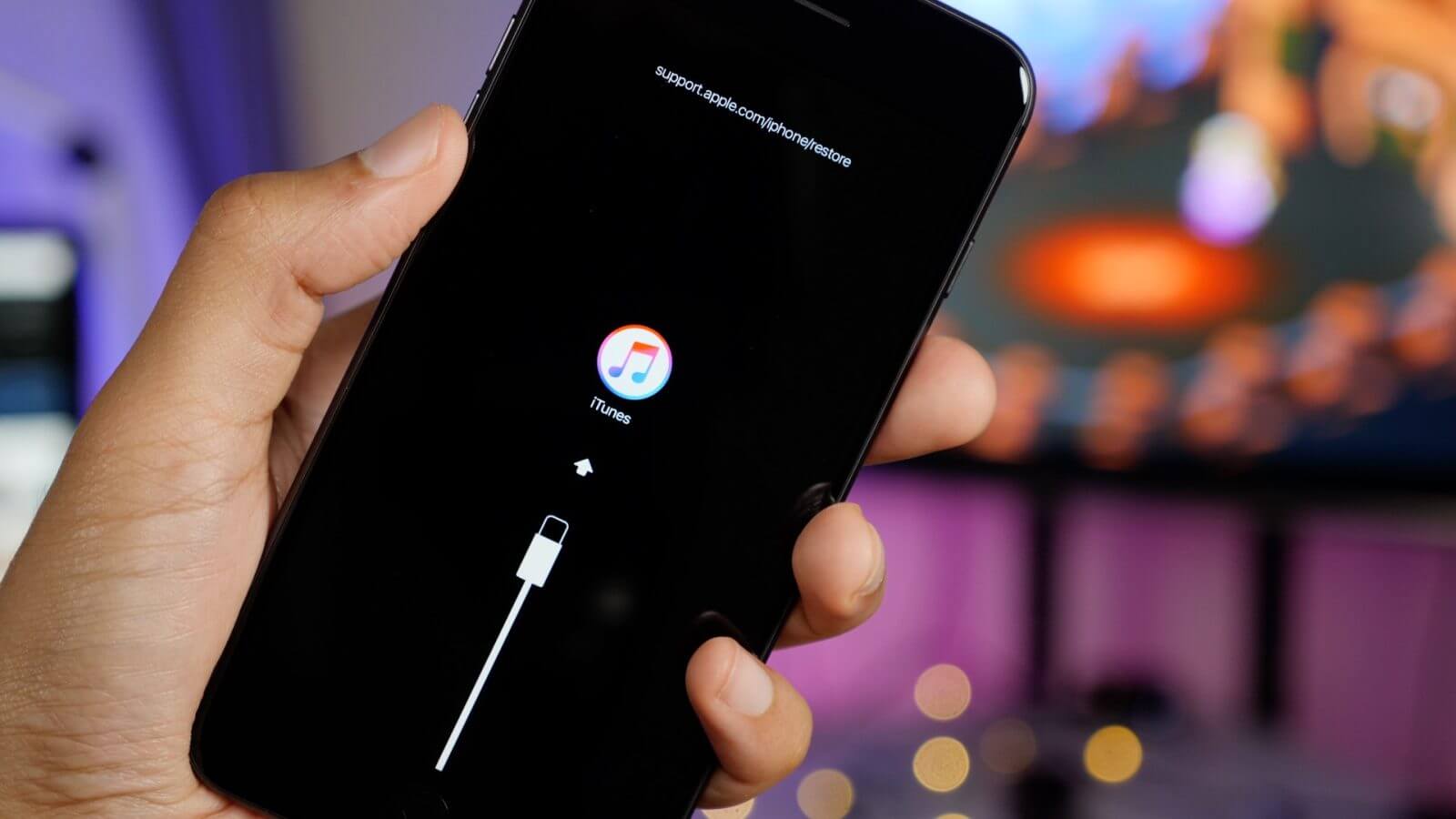
按着这些次序:
iPhone 8 或更新机型:快速按下音量调高并松开,同时按下音量调低键,同时按住侧边键
对于 iPhone 7/7 Plus:按住顶部或侧边键,然后按下再松开降低音量键
iPhone 6S 或更早机型:同时按住 Home 键和 Top/Side 键
修复任何类型的 iTunes 错误的最快方法之一是使用专业软件,如 FoneDog iOS系统恢复。 它可以解决任何与 iOS 软件相关的问题,例如 iTunes 卡在提取软件上。 由于我们正在处理下载固件版本,因此 FoneDog iOS 系统恢复可以顺利下载、验证和提取最兼容的固件到您的 iPhone。
iOS系统恢复
修复各种iOS系统问题,如恢复模式,DFU模式,启动时的白屏循环等。
通过白色Apple徽标,黑屏,蓝屏,红屏将您的iOS设备恢复正常。
只修复你的iOS正常,完全没有数据丢失。
修复iTunes错误3600,错误9,错误14和各种iPhone错误代码
取消冻结您的iPhone,iPad和iPod touch。
免费下载
免费下载

您只需要将 iPhone 连接到计算机并使用 FoneDog iOS 系统恢复。 执行其余步骤:
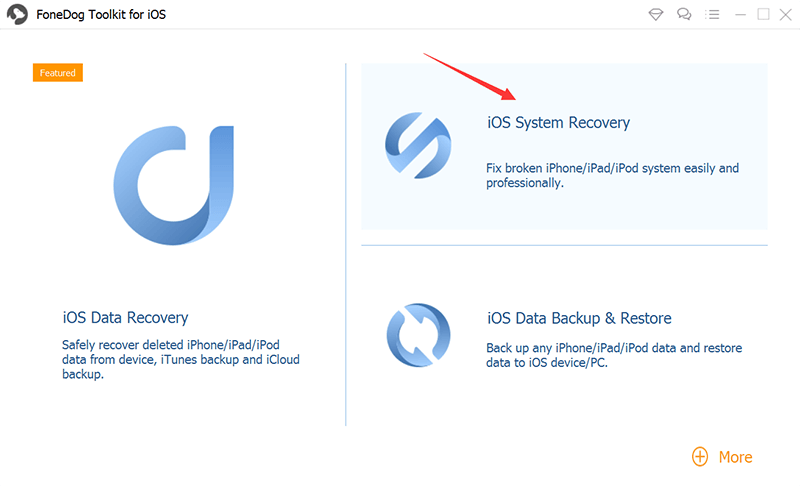
定影 iTunes卡在提取软件上 当您知道从哪里开始故障排除时,就很容易了。 此问题仅在您尝试通过 iTunes 上的 Wi-Fi 恢复 iPhone 时发生。 在本文中,您获得了 5 种解决方案来尝试解决此 iTunes 错误。
每个解决方案都是理想的,可以立即解决问题。 但是,如果 iTunes 错误仍然存在,最方便的使用方法是 FoneDog iOS 系统恢复。 该软件可快速修复您的 iOS。
如果您的数据在恢复过程中丢失并且您没有进行备份,您可以使用 FoneDog iOS数据恢复 找回丢失或删除的文件。 该软件带有三个恢复选项可供选择 - 直接从设备恢复、从 iTunes 恢复和从 iCloud 恢复。
发表评论
评论
热门文章
/
有趣乏味
/
简单困难
谢谢! 这是您的选择:
Excellent
评分: 4.7 / 5 (基于 90 评级)